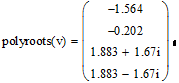Решение уравнений линейной алгебры в Mathcad
КУРСОВАЯ РАБОТА ПО ИНФОРМАТИКЕ
Пакет MathCad.
Методы решения нелинейных уравнений
Студентки III курса очной формы обучения группы 31
факультета информатики и
управления
Борк Ю. А.
Научный руководитель:
к.т.н., доцент Фирсова С. А.
Таганрог
Содержание
ВВЕДЕНИЕ.. 3
ГЛАВА 1. ПАКЕТ MATHCAD.. 6
1.1 Интерфейс окна Mathcad. 6
1.2 Решение уравнений линейной алгебры в Mathcad. 10
1.3 Численное интегрирование в Mathcad. 18
ГЛАВА 2. МЕТОДЫ РЕШЕНИЯ НЕЛИНЕЙНЫХ УРАВНЕНИЙ.. 22
2.1 Метод Хорд. 22
2.2 Метод Ньютона (касательных) 23
2.3 Метод простых итераций. 25
2.4 Метод секущих. 25
ЗАКЛЮЧЕНИЕ.. 28
СПИСОК ИСПОЛЬЗУЕМОЙ ЛИТЕРАТУРЫ: 29
ВВЕДЕНИЕ
Актуальность работы.Mathcad является математическим пакетом, позволяющим проводить разнообразные научные и инженерные расчеты, начиная от элементарной арифметики и заканчивая сложными реализациями численных методов. Пользователи Mathcad – это студенты, ученые, инженеры, разнообразные технические специалисты. Благодаря простоте применения, наглядности математических действий, обширной библиотеке встроенных функций и численных методов, возможности символьных вычислений, а также превосходному аппарату представления результатов (графики самых разных типов, мощных средств подготовки печатных документов и Web-страниц), Mathcad стал наиболее популярным математическим приложением. Создатели Mathcad сделали все возможное, чтобы пользователь, не обладающий специальными знаниями в программировании, мог в полной мере приобщиться к достижениям современной вычислительной науки и компьютерных технологий. Для эффективной работы с редактором Mathcad достаточно базовых навыков пользователя. В соответствии с проблемами реальной жизни, математикам приходится решать одну или несколько из следующих задач:
- ввод на компьютере разнообразных математических выражений (для дальнейших расчетов или создания документов, презентаций, Web-страниц);
- проведение математических расчетов;
- подготовка графиков с результатами расчетов;
- ввод исходных данных и вывод результатов в текстовые файлы или файлы с базами данных в других форматах;
- подготовка отчетов работы в виде печатных документов;
- подготовка Web-страниц и публикация результатов в Интернете;
- получение различной справочной информации из области математики.
Со всеми этими задачами справляется Mathcad.
Mathcad является универсальной системой, т.е. может использоваться в любой области науки и техники – везде, где применяются математические методы. Запись команд в системе Mathcad на языке, очень близком к стандартному языку математических расчётов, упрощает постановку и решение задач.
Mathcad, в отличие от большинства других современных математических приложений, построен в соответствии с принципом WYSIWYG ("What You See Is What You Get" – "что Вы видите, то и получите"). Поэтому он очень прост в использовании, в частности, из-за отсутствия необходимости сначала писать программу, реализующую те или иные математические расчеты, а потом запускать ее на исполнение. Вместо этого достаточно просто вводить математические выражения с помощью встроенного редактора формул, причем в виде, максимально приближенном к общепринятому, и тут же получать результат. Кроме того, можно изготовить на принтере печатную копию документа или создать страницу в Интернете именно в том виде, который этот документ имеет на экране компьютера при работе с Mathcad.
Объект исследования – пакет Mathcad.
Предмет исследования – методы решения нелинейных уравнений с помощью пакета Mathcad.
Цель работы – исследовать методы решения нелинейных уравнений с помощью пакета Mathcad и составить программы, которые при подстановке значений будут выводить готовый результат с прослеживанием шагов работы, что позволит упростить поиск решений и сократить их время поиска.
Задачи исследования:
· изучить пакет Mathcad и его основные функции;
· рассмотреть методы решения нелинейных уравнений с помощью пакета Mathcad;
· составить алгебраическую постановку задачи;
· разработать программы для решения нелинейных уравнений.
Практическая значимость исследования обусловлена возможностью использования материалов исследования на практике для решения нелинейных уравнений.
ГЛАВА 1. ПАКЕТ MATHCAD
Интерфейс окна Mathcad
В MathCAD интерфейс пользователя интуитивен и сходен с другими приложениями Windows (рис. 1).
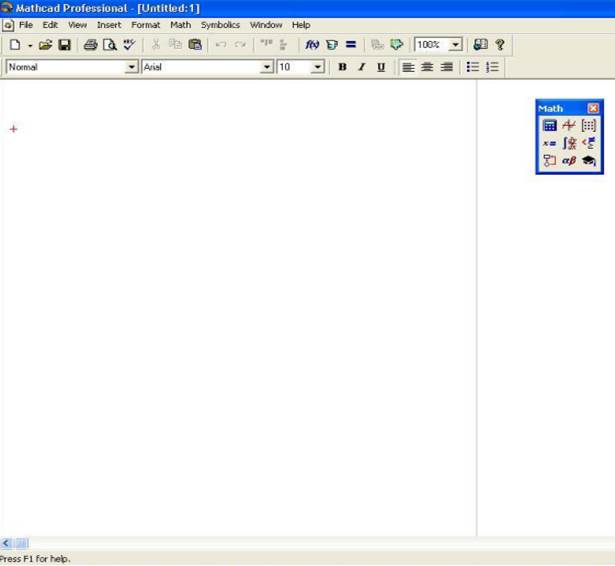
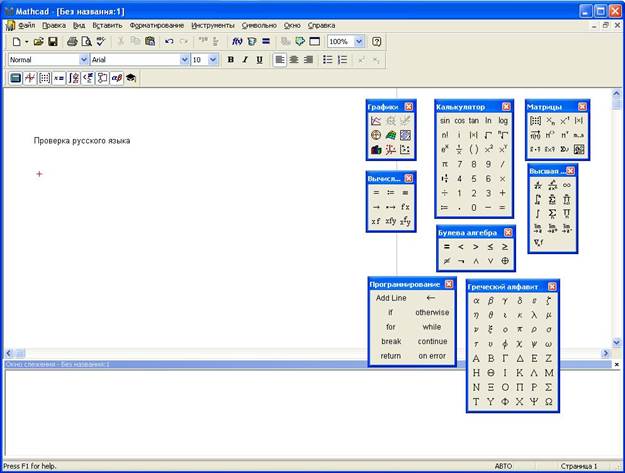 Рис. 1. Окно программы MathCad.
Рис. 1. Окно программы MathCad.
Его составные части:
• верхнее меню, или строка меню (menu bar);
• панели инструментов (toolbars) Standard (Стандартная) и Formatting(Форматирование);
• панель инструментов Math (Математика) и доступные через нее дополнительные математические панели инструментов;
• рабочая область (worksheet);
• строка состояния (status line, или status bar);
• всплывающие, или контекстные, меню (pop-up menus, или context menus);
• диалоговые окна, или диалоги (dialogs).
Большинство команд можно выполнить как с помощью меню (верхнего или контекстного), так и панелей инструментов или клавиатуры.
Меню
Строка меню располагается в самой верхней части окна MathCAD. Она содержит девять заголовков, щелчок мышью на каждом из которых приводит к появлению соответствующего меню с перечнем сгруппированных по действию команд:
• File (Файл) – команды, связанные с созданием, открытием, сохранением, пересылкой по электронной почте и распечаткой на принтере файлов с документами;
• Edit (Правка) – команды, относящиеся к правке текста (копирование, вставка, удаление фрагментов и т. п.);
• View (Вид) – команды, управляющие внешним видом документа в окне редактора MathCAD, а также команды, создающие файлы анимации;
• Insert (Вставка) – команды вставки различных объектов в документы;
• Format (Формат) – команды форматирования текста, формул и графиков;
• Math (Математика) – команды управления вычислительным процессом;
• Symbolics (Символика) – команды символьных вычислений;
• Window (Окно) – команды управления расположением окон с различными документами на экране;
• Help (Справка) – команды вызова контекстно-зависимой справочной информации, доступа к Центру Ресурсов, опции совета дня и сведений о версии программы
Панели инструментов
Панели инструментов служат для быстрого (в один щелчок мыши) выполнения наиболее часто применяемых команд. Все действия, которые можно выполнить с помощью панелей инструментов, доступны и через верхнее меню. На рис. 2 изображено окно MathCAD с тремя основными панелями инструментов, расположенными непосредственно под строкой меню.
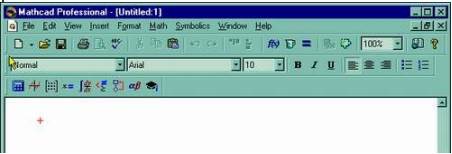
Рис. 2. Основные панели инструментов.
Кнопки в панелях сгруппированы по сходному действию команд:
Standard (Стандартная) – служит для выполнения большинства операций, таких как действия с файлами, редакторская правка, вставка объектов и доступ к справочным системам;
Formatting (Форматирование) – для форматирования (изменения типа и размера шрифта, выравнивания и т. п.) текста и формул;
Math (Математика) – для вставки математических символов и операторов в документы.
Группы кнопок на панелях инструментов разграничены по смыслу вертикальными линиями – разделителями. При наведении указателя мыши на любую из кнопок рядом с кнопкой появляется всплывающая подсказка – короткий текст, поясняющий назначение кнопки. Наряду со всплывающей подсказкой, более развернутое объяснение готовящейся операции можно отыскать на строке состояния.
Панель Math (Математика) предназначена для вызова на экран еще девяти панелей (рис. 3), с помощью которых, собственно, и происходит вставка математических операций в документы. В прежних версиях MathCAD эти математические панели инструментов назывались палитрами (palettes) или наборными панелями. Чтобы показать какую-либо из них, нужно нажать соответствующую кнопку на панели Math.
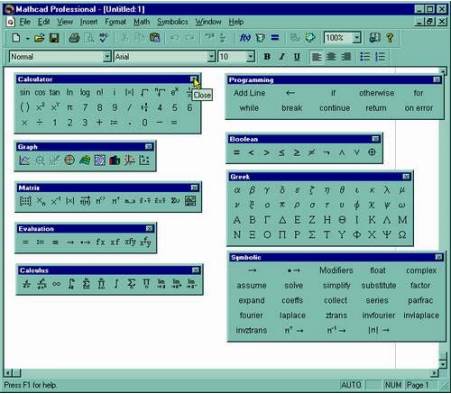
Рис. 3. Математические панели инструментов.
Перечислим назначение математических панелей:
• Calculator (Калькулятор) – служит для вставки основных математических операций, получила свое название из-за схожести набора кнопок с кнопками типичного калькулятора;
• Graph (График) – для вставки графиков;
• Matrix (Матрица) – для вставки матриц и матричных операторов;
• Evaluation (Выражения) – для вставки операторов управления вычислениями;
• Calculus (Вычисления) – для вставки операторов интегрирования, дифференцирования, суммирования;
• Boolean (Булевы операторы) – для вставки логических (булевых) операторов;
• Programming (Программирование) – для программирования средствами MathCAD;
• Greek (Греческие символы) – для вставки греческих символов;
• Symbolic (Символика) – для вставки символьных операторов.
При наведении указателя мыши на многие из кнопок математических панелей появляется всплывающая подсказка, содержащая еще и сочетание "горячих клавиш", нажатие которых приведет к эквивалентному действию.
Ввод действий с клавиатуры часто удобнее нажатия кнопок панелей инструментов, но требует большего опыта.
Решение уравнений линейной алгебры в Mathcad
Решение уравнений вида f(x)=0
Для нахождения корня уравнения вида  следует использовать встроенную в систему функцию root. Эту функцию целесообразно использовать для решения трансцендентных уравнений, т.е. тех уравнений, которые не имеют аналитических решений.
следует использовать встроенную в систему функцию root. Эту функцию целесообразно использовать для решения трансцендентных уравнений, т.е. тех уравнений, которые не имеют аналитических решений.
Рассмотрим следующий пример: необходимо определить, при каких значениях переменной x функция  обращается в ноль.
обращается в ноль.

Для решения данной задачи вначале следует задать приближенное значение переменной:

После этого, воспользовавшись встроенной функцией root, можно определить переменную, в которой будет содержаться точное значения корня функции:

Далее это значение можно вывести на рабочий лист:

Точность вычислений задается системной переменной TOL. По умолчанию переменная TOL имеет значение, равное 0,001.
Поиск корней многочлена
Для отыскания всех корней полинома следует использовать встроенную функцию polyroots.
Для применения этой функции следует определить полином:

Чтобы отыскать корни полинома, также следует указать вектор коэффициентов полинома, для чего следует воспользоваться командой Polynomial Coefficients меню Symbolic. В результате выполнения этой команды будет вычислен столбец, содержащий коэффициенты полинома.


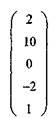
Далее следует определить вектор коэффициентов и вычислить корни полинома:
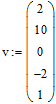
В результате функция возвращает все корни полинома.